從LaCie硬盤驅動器中刪除某些文檔以釋放空間時,您可能只是刪除了此驅動器中的幾個重要文件。 您知道如何進行LaCie數據恢復嗎?
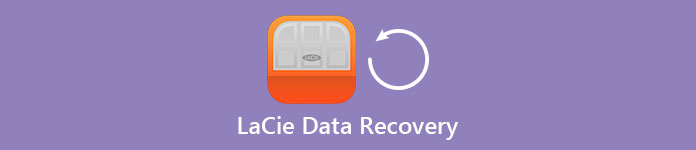
從LaCie硬盤驅動器中檢索文件應該是一種令人沮喪的經歷,而且您現在就在正確的位置。
LaCie是歐洲著名的存儲技術公司,其產品遍布全球。 為了增強LaCie硬盤的用戶體驗,我們將向您展示如何在本教程中執行LaCie數據恢復。
部分1:最佳LaCie數據恢復
在大多數情況下,是否可以從LaCie硬盤成功恢復丟失的數據取決於您使用的工具。 從這一點來說,我們建議 Apeaksoft數據恢復,這是最好的LaCie數據恢復軟件。 其主要功能包括:
1。 使用方便。 此LaCie數據恢復工具只需單擊即可從LaCie硬盤中恢復丟失的文件,因此即使是初學者也可以快速掌握它。
2。 各種情況下的數據恢復。 無論您的文件是由於錯誤操作,意外刪除,病毒攻擊,文件軟件損壞還是硬盤格式而丟失,都可以輕鬆取消刪除LaCie硬盤。
3. 從SD卡恢復文件,硬盤驅動器,RAM驅動器等除了硬盤驅動器。
4。 支持各種數據類型和格式。 它適用於所有圖像,視頻,音樂,文檔,電子郵件,存檔和其他文件格式,如JPG,ICO,PNG,BMP,GIF,PSD,TIFF,RAW,MP4,MP3,WAV,AVI,DOC,ZIP,等等
5。 無損恢復。 使用最佳的LaCie數據恢復應用程序,您可以恢復原始狀態,格式和質量的已刪除文件。
6。 預覽有選擇地恢復。 它允許用戶在掃描後查看按類別和格式組織的所有丟失文件,並決定恢復所有丟失的數據或幾個特定項目。
7。 更快更輕。 這種丟失的數據恢復工具很輕,可以快速安全地恢復已刪除的文件。 LaCie用戶無需擔心隱私洩露。
8。 此外,LaCie Data Recovery可用於Windows 10 / 8.1 / 8 / Vista / XP以及各種文件系統,如NTFS,FAT16,FAT32,exFAT,EXT等。
簡而言之,它是快速簡單地從LaCie硬盤中取回已刪除文件的最佳選擇。
部分2:如何從LaCie Hard Disk恢復數據
雖然您可能每天都使用LaCie硬盤,但LaCie數據恢復仍然是一項專門的工作。 很多人想知道是否有可能從LaCie硬盤恢復數據。
首先,如果您只是在LaCie硬盤上選擇一個或多個文件並單擊鍵盤上的“刪除”按鈕,則刪除的文件很可能只會轉到您的回收站。 因此,您應該做的第一件事是打開回收站來獲取 從回收站恢復數據.
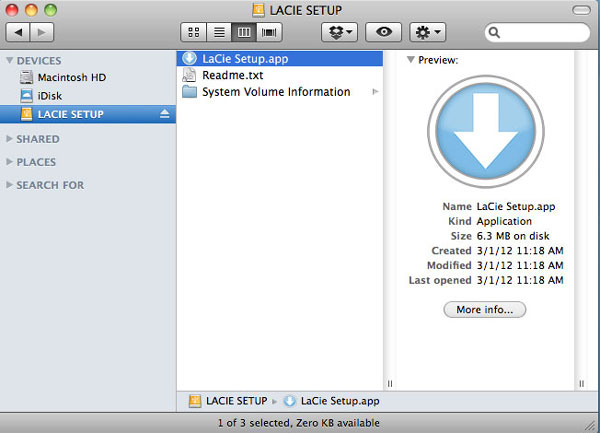
即使您無法在計算機和硬盤上的任何位置找到已刪除的文件,也無需恐慌。
實際上,除了無意中刪除或格式化外,還有許多事實可能導致LaCie硬盤上的數據丟失,例如受病毒,木馬或其他惡意程序,文件系統損壞等影響。 當LaCie硬盤出現錯誤時,您的文件不會消失,只會標記為已刪除。
換句話說,在新數據覆蓋它們之前,有可能讓它們恢復。
此時,您應該使用專業的LaCie數據恢復應用程序,例如Apeaksoft LaCie Data Recovery。 這可以提高LaCie數據恢復的成功率。
如何使用最佳LaCie Data Recovery從LaCie Hard Disk恢復數據
步驟1:掃描整個LaCie硬盤以查找數據
確保在發現數據丟失時將LaCie硬盤連接到計算機。 下載最新版本的LaCie Data Recovery並將其安裝到您的計算機上。
接下來,打開最好的LaCie數據恢復軟件,您將在主屏幕上看到兩個部分。 首先,轉到數據類型部分,然後選擇要取消刪除的數據類型,例如“圖像”,“音頻”,“視頻”,“文檔”,“電子郵件”和“其他”。 然後轉到位置部分,然後選擇LaCie硬盤。 之後,您可以單擊窗口右下方的“掃描”按鈕。 然後,LaCie Data Recovery將自動開始工作。

步驟2:在LaCie數據恢復之前預覽
資料復原的最大優點是允許使用者在復原之前預覽遺失的資料。掃描後會彈出結果螢幕,您可以查看按類型和格式排序的已刪除檔案。你甚至可以 恢復已刪除的 AOL 電子郵件 以及更多其他罕見的文件類型。例如,按一下左側導覽列上的文檔,右側窗格中將顯示多個名為 DOC、DOCX、PDF、PPT、PPTX 等的資料夾。您可以進入每個資料夾預覽遺失的文件,或者使用視窗頂部的過濾功能輸入關鍵字並點擊「過濾」按鈕來快速找到特定文件。
如果在標準掃描結果中找不到所需的文件,請單擊右上角的“深度掃描”按鈕以執行深度掃描並查找更多數據。

步驟3:只需單擊一次即可從LaCie硬盤恢復丟失的數據
接下來,選中您要取回的每個文件旁邊的框,然後單擊“恢復”按鈕。 然後選擇另一個位置而不是LaCie硬盤,然後單擊確定以啟動LaCie數據恢復。 完成後,單擊“恢復完成”窗口中的“打開文件夾”按鈕以打開目標。 然後,您可以照常瀏覽,複製和粘貼或編輯文件。

結論
在LaCie硬盤上丟失數據? 我們已經分享了在各種情況下從LaCie硬盤恢復數據的最佳方法。 今天,我們生活在一個比以往更加數字化的世界。 想要 在iPhone上恢復最近刪除的照片? 請查看此帖子。
一切都是數字化的,從高清照片到電影,從報導到新聞,這些都是我們生活中硬盤必備的硬件。 Apeaksoft LaCie Data Recovery是LaCie硬盤的絕佳合作夥伴。 我們希望我們的分步指南有助於增強LaCie硬盤的用戶體驗。 如果您有更多與LaCie數據恢復相關的問題,請隨時在下面留言。








